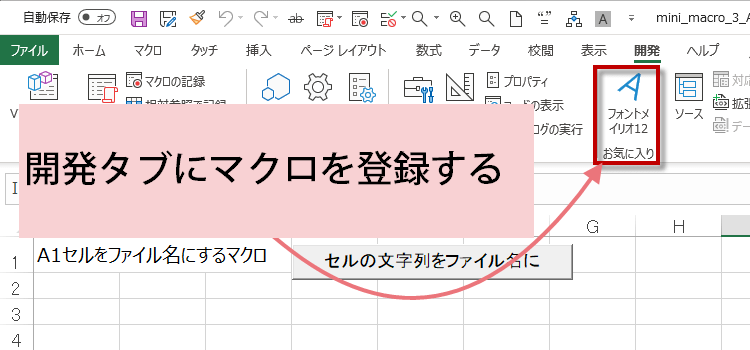リボンにマクロを登録する
3行マクロ 5回
リボンにマクロを登録する
どのファイルでも使えるように「個人用マクロブック」に作成したマクロは、エクセルの標準機能と同様、いつでも使えるようにしたいものです。
そこでリボンにマクロを登録し、お気に入りマクロを手早く実行できるようにしてみましょう。
Excelバージョン:
リボンのユーザー設定を開く
リボンの上で右クリックし、表示されるショートカットメニューからリボンのユーザー設定を選択します。
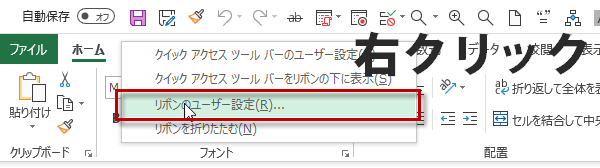
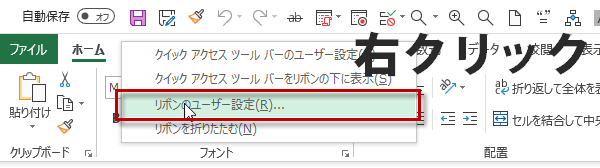
ユーザー設定画面が開くので、画面の「コマンド」タブを表示して、
右側に表示される「ユーザー設定(B)」からは、メインタブの開発を、選択します。
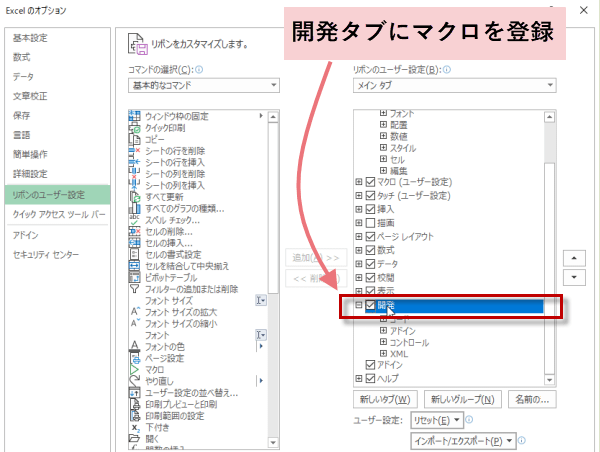
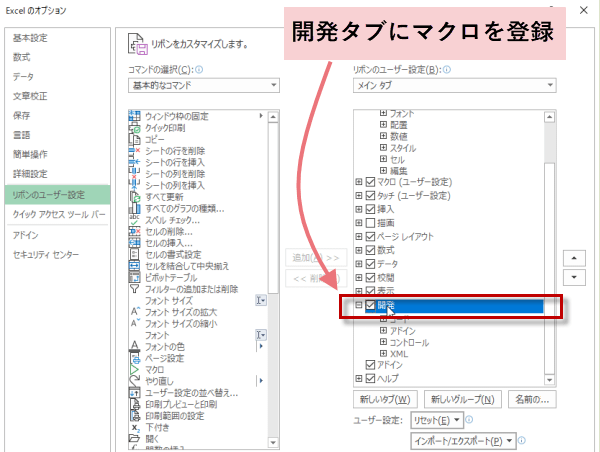
この開発タブに新しいグループ「お気に入り」を作りマクロを登録することにします。開発を選択した状態で、新しいグループボタンをクリックすると、新しいグループ(ユーザー設定)が作成されます。
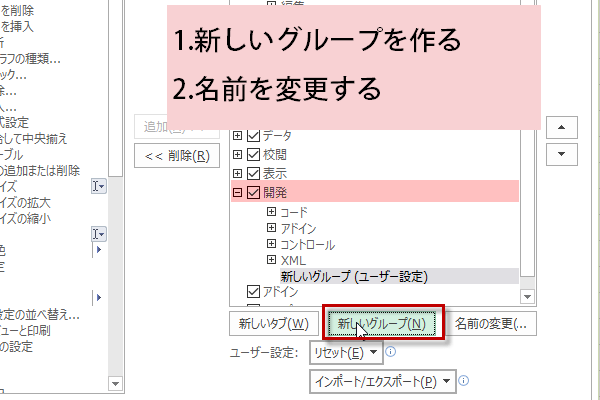
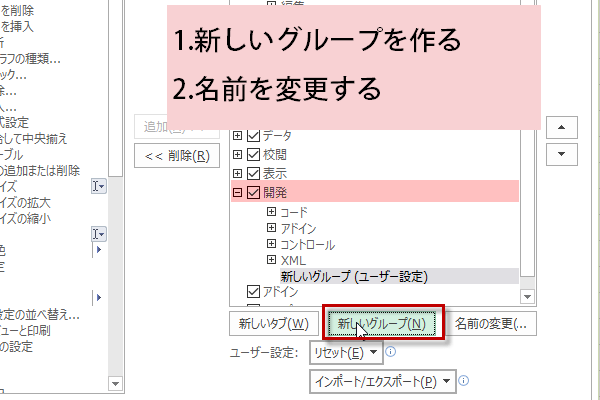
次に、名前の変更ボタンをクリックします。
このダイアログでアイコンや表示名を変更することができます。
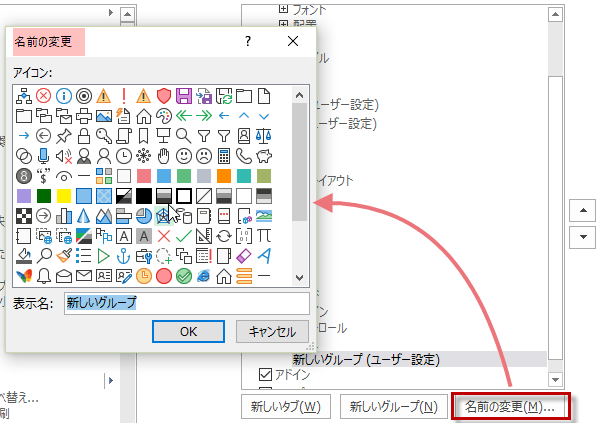
このダイアログでアイコンや表示名を変更することができます。
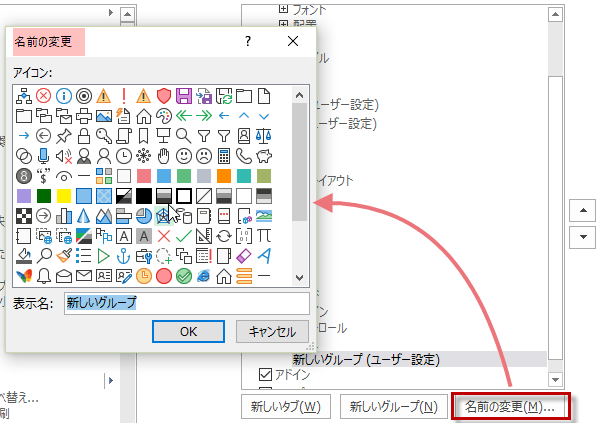
登録したマクロの表示名やアイコンを変更し、OKをクリックしてExcelのオプションダイアログを閉じます。
開発タブのグループに新しいグループが追加され、マクロが使用できるようになっています。
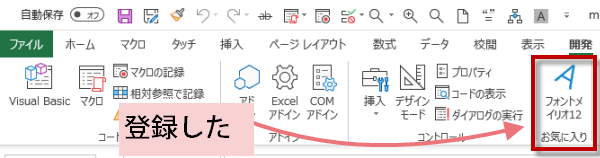
開発タブのグループに新しいグループが追加され、マクロが使用できるようになっています。
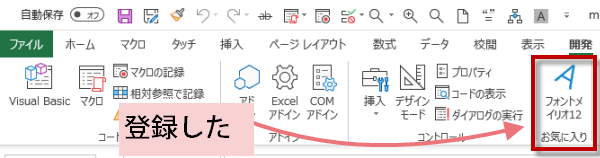
お疲れさまでした。
(今回は講義だけで、ダウンロードサンプルはありません。)
(今回は講義だけで、ダウンロードサンプルはありません。)